Tính năng tải theo category (thể loại) của uGet tạo nên sự khác biệt cho phần mềm này so với các chương trình khác. Các file sẽ được tải theo thiết lập (tốc độ, tài khoản, proxy, vị trí lưu,…) mà bạn đã thực hiện. Điều này giúp bạn tải các file theo từng nội dung khác nhau.
uGet là phần mềm mã nguồn mở miễn phí, chạy trực tiếp, hỗ trợ nhiều hệ điều hành và tiện ích mở rộng cho trình duyệt Chrome, Firefox nữa. Bạn vào đây để tải uGet, giải nén vào trong một thư mục tạo sẵn (thí dụ uGet) > mở thư mục bin > bấm đúp tập tin uGet.exe để khởi chạy.

Tải file với uGet cũng không có gì đặc biệt, bạn có các tùy chọn sau:
– Bấm File > New Download hoặc Ctrl + N để mở cửa sổ tải.

– Bấm File > Batch Downloads để thực hiện tải nhiều file từ tập tin TXT, HLML, trên web, trong clipboard.

– Bấm File > New Torrent để tải tập tin torrent (tùy chọn này bị vô hiệu hóa).
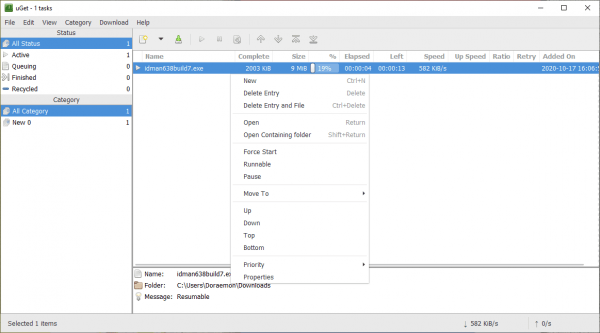
Trong cửa sổ tải, bạn thiết lập vị trí lưu, proxy, tốc độ,… cho file > bấm OK để tải.
uGet có hỗ trợ tải file từ trình duyêt thông qua tiện ích mở rộng uGet Integration. Bạn cài đặt extension cho trình duyệt theo liên kết bên dưới.
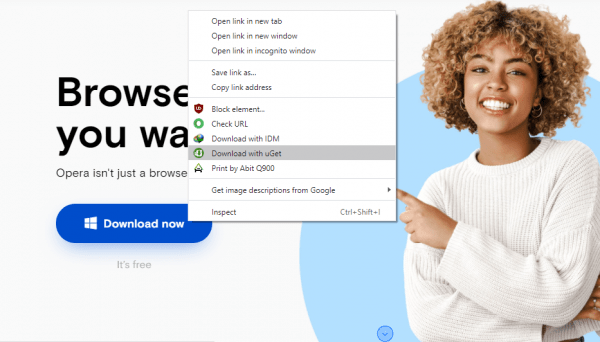
Để tải file, bạn chỉ cần bấm chuột phải lên liên kết > chọn Download with uGet. Cũng giống Persepolis Download Manager, uGet có hỗ trợ tải video/âm thanh. Bạn cũng bấm chuột phải lên trang web > chọn uGet Integration > Download media with uGet hoặc Download all links with uGet để tải tất cả liên kết trên trang.
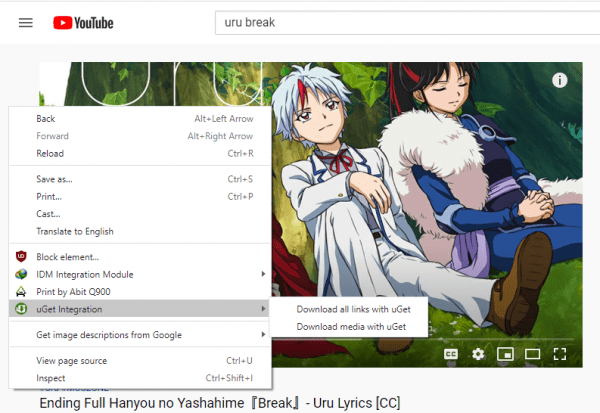
Như giới thiệu, uGet có tính năng tải file theo category với thiết lập bạn chọn. Bạn bấm Category > New Category để thiết lập, đầu tiên là đặt tên cho thể loại (Category settings), vị trí lưu, proxy,… (Default for new download 1), tốc độ download/upload tối đa, độ trễ tải lại,… (Default 2). Bấm OK lưu lại, category mới nằm bên trái và bạn có thể chỉnh sửa (Properties), tạo hay tạo mới.
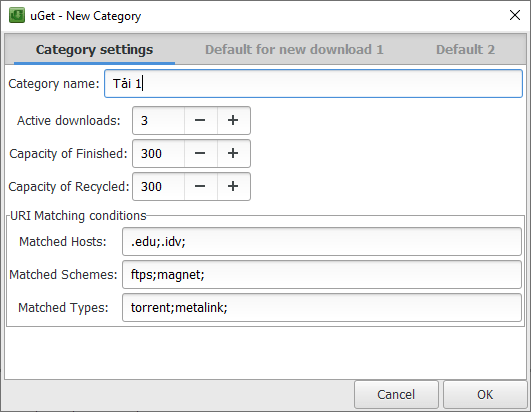
Trong Settings của uGet, bạn có thể thiết lập lịch tải (Scheduler), tốc độ download/upload tối đa chung (Bandwidth), chất lượng/định dạng video tải về (Media website),… Bạn bấm Edit > Settings để truy cập và thực hiện.
